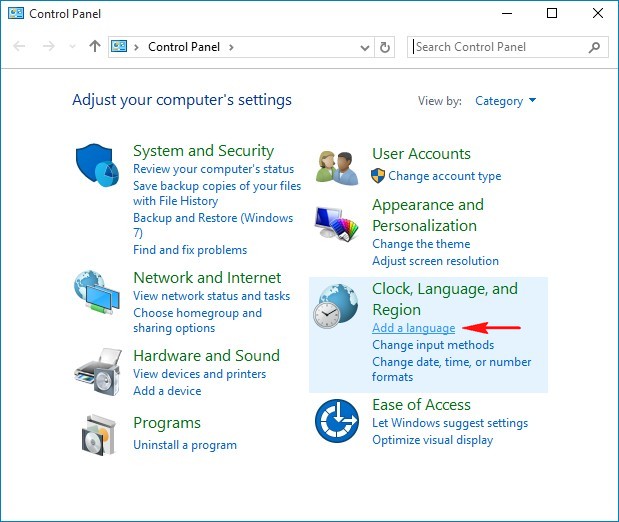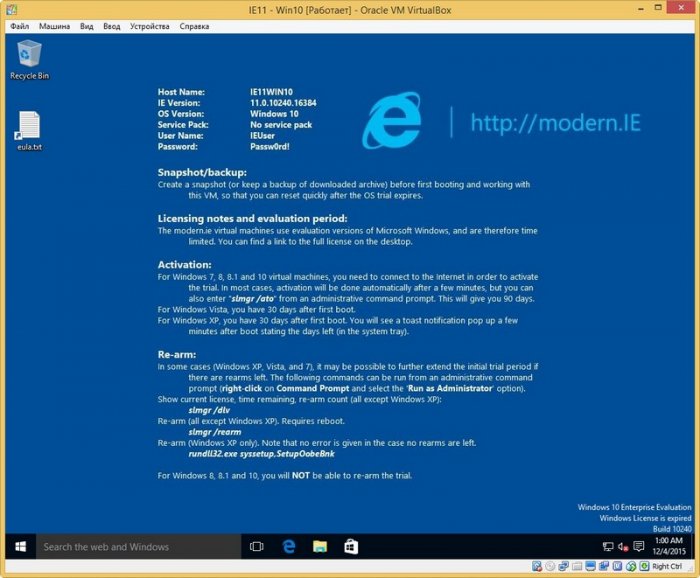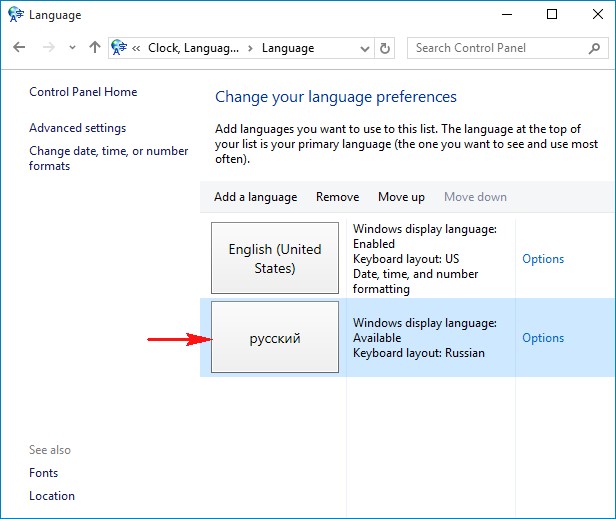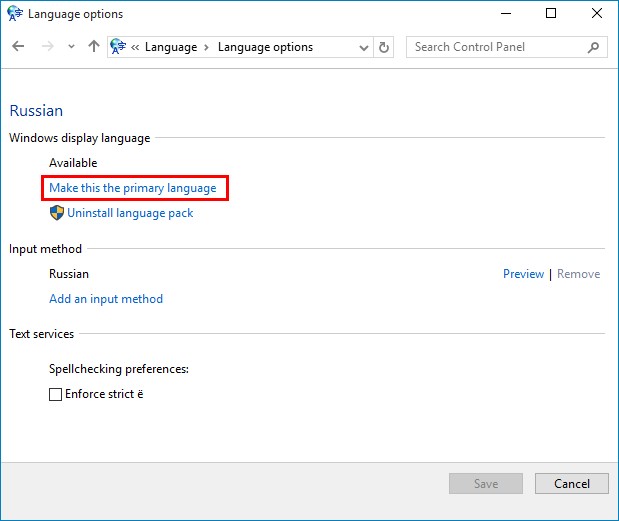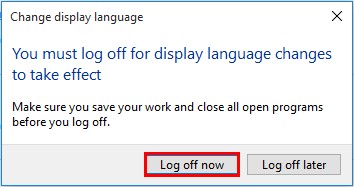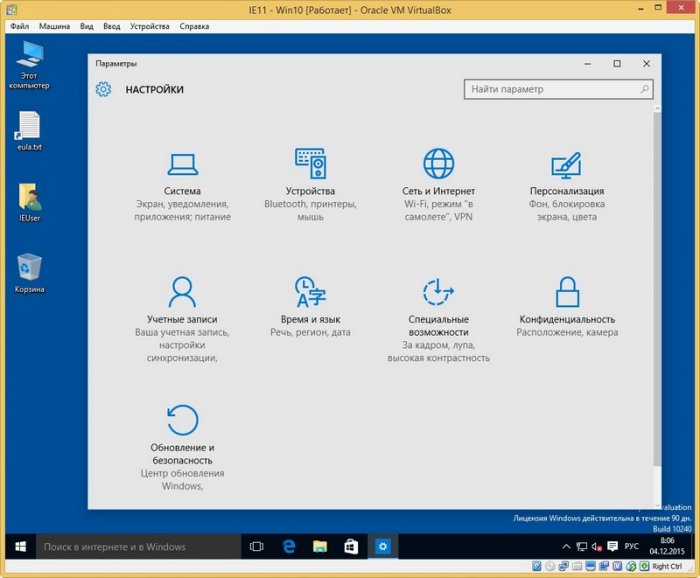Как скачать виртуальную машину с Windows 10
Как скачать виртуальную машину с Windows 10
https://developer.microsoft.com/ru-ru/microsoft-edge/tools/vms/
{banner_google1}
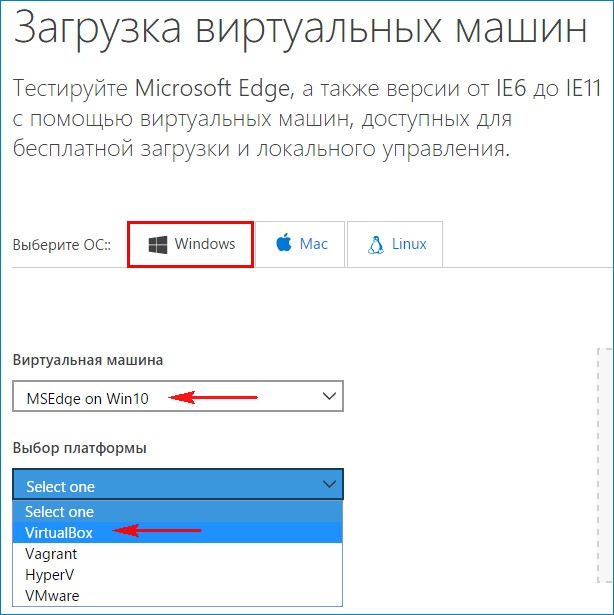
Загрузить .zip
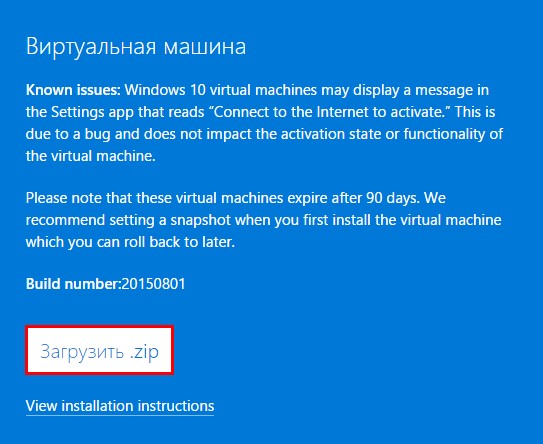
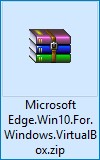

Щёлкаем на нём правой мышью и выбираем: «Открыть с помощью».
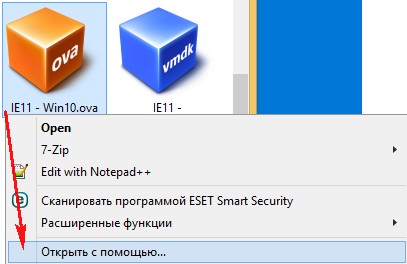
«Продолжить использовать Oracle VM VirtualBox Manager».
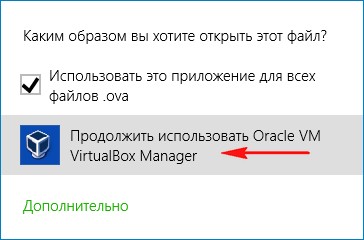
«Импорт»
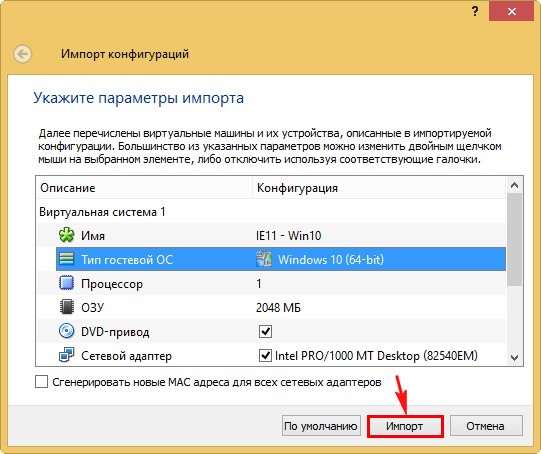
Происходит импорт виртуальной машины в установленную на нашем компьютере VirtualBox.
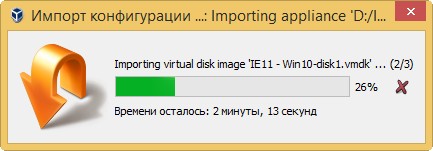
Запускаем новую виртуальную машину Win 10.
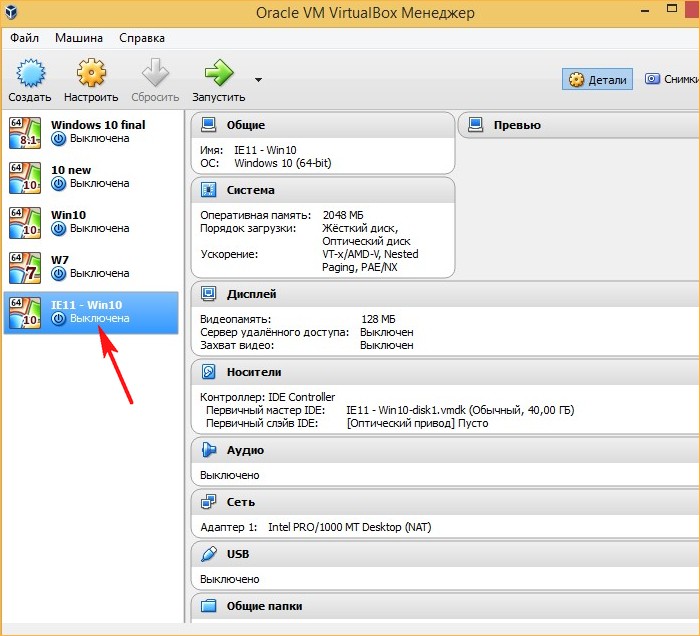
Запускается Windows 10, которая будет работать без каких-либо ограничений 90 дней. Интерфейс управления системы на английском языке, который запросто можно сменить на русский с помощью Центра обновления Windows.
Русификация англоязычной Windows 10
{banner_google1}
Друзья, если вам знаком другой способ русификации (так как этот слишком длинноват), то прошу подсказать в комментариях.
Щёлкаем на меню «Пуск» левой мышью и выбираем «Control Panel»
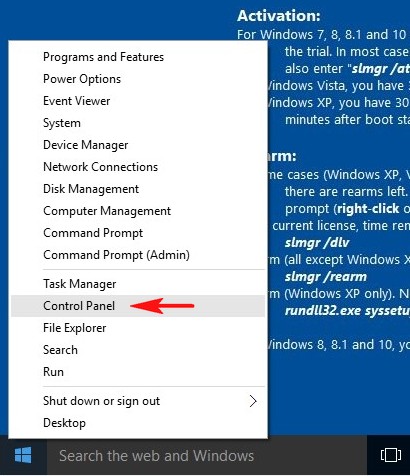
«Add a language»
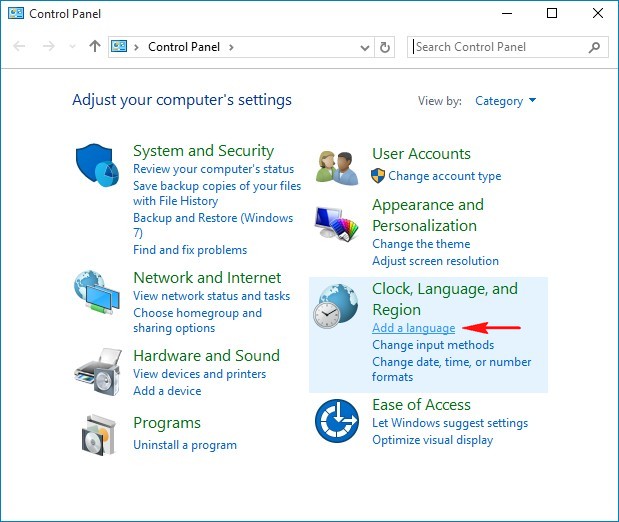
«Add a language»
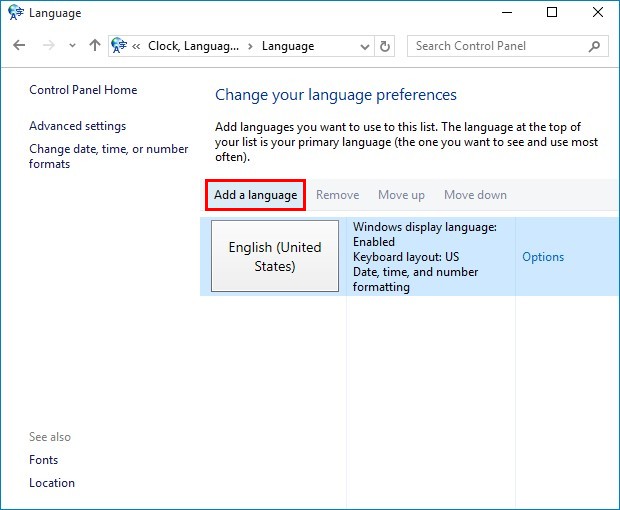
Щёлкаем двойным щелчком левой мыши на кнопке «Русский»
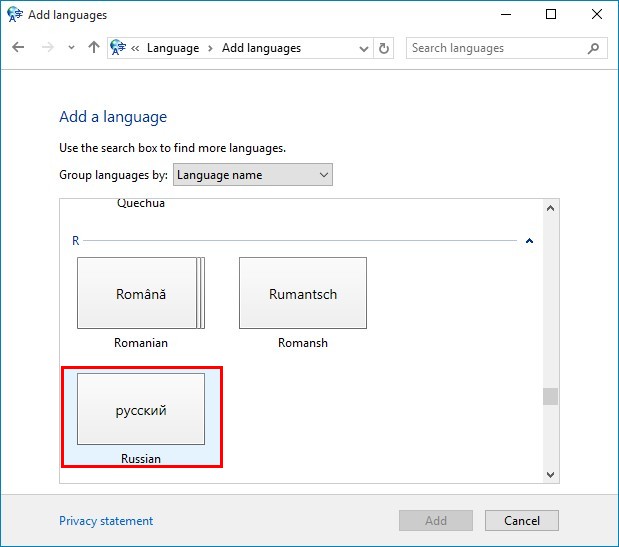
«Advanced settings»
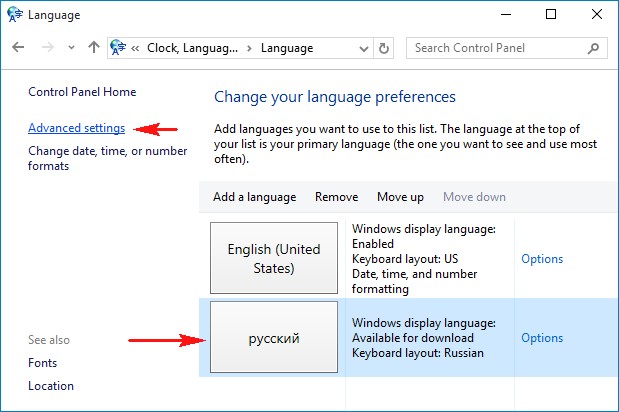
«Применить языковые параметры к экрану приветствия, системным учетным записям и новым учетным записям пользователей».
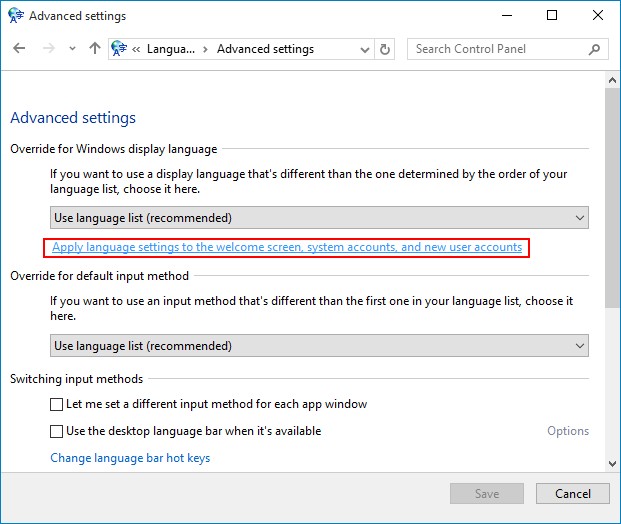
«Изменить язык системы»
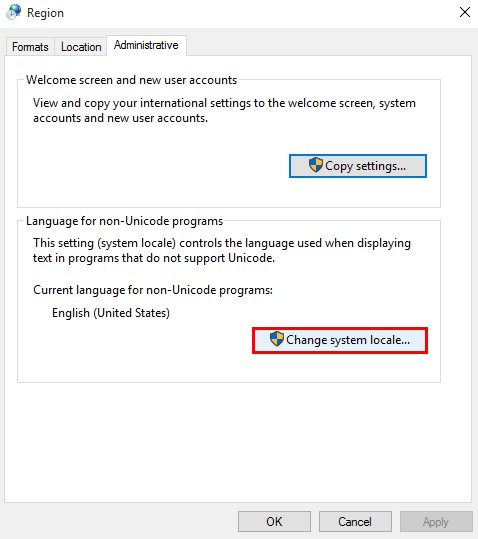
Выбираем «Русский»
«ОК»
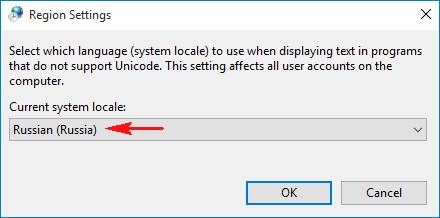
{banner_google1}
«Перезагрузка»
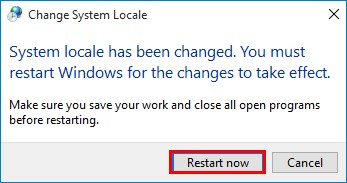
Компьютер перезагружается
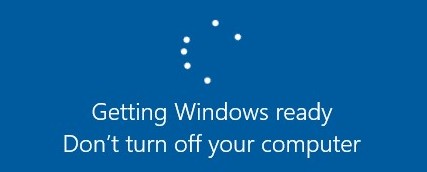
Щёлкаем на меню «Пуск» левой мышью и выбираем «Control Panel»
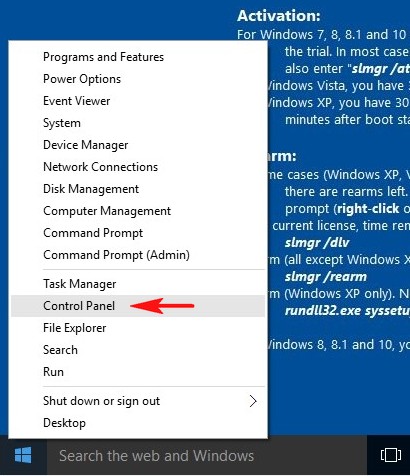
«Add a language»
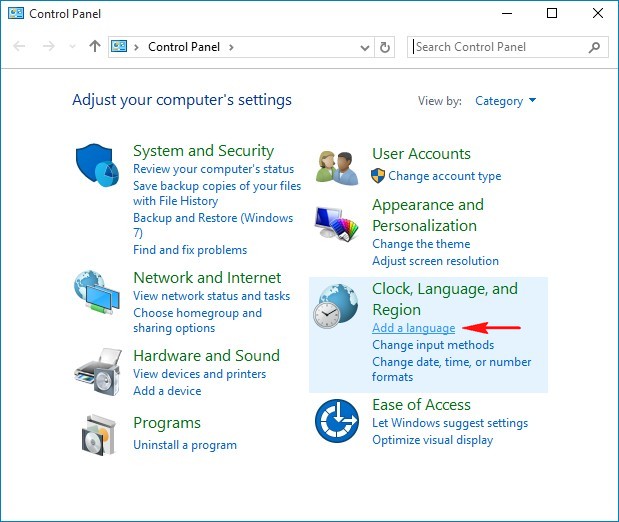
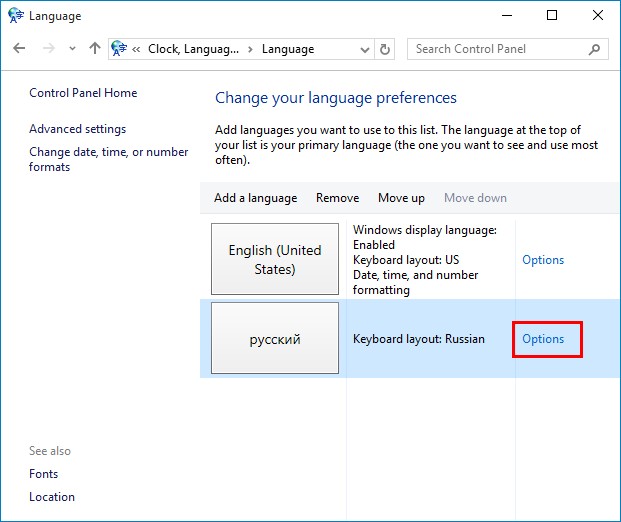
«Загрузить и установить языковой пакет»
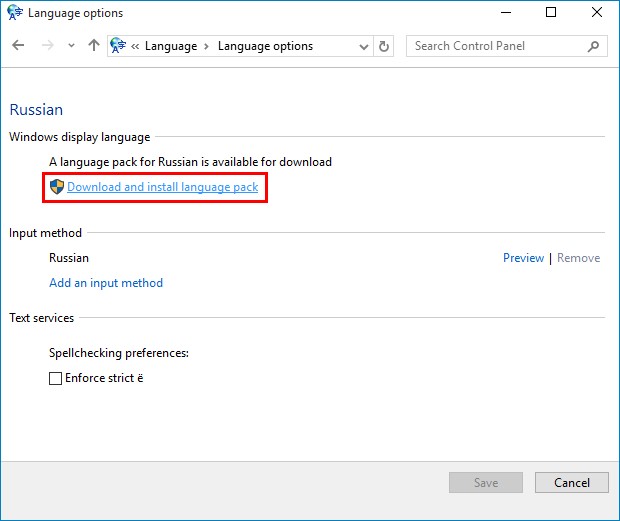
Загружается русский языковой пакет.
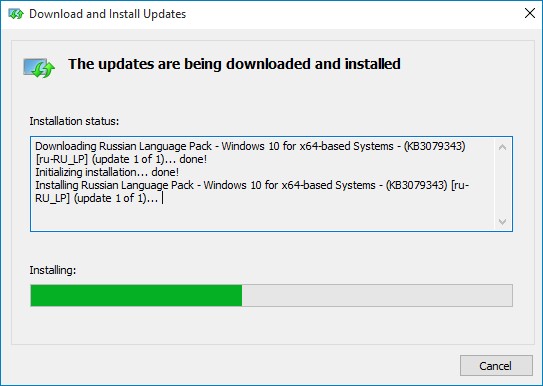
«Готово».
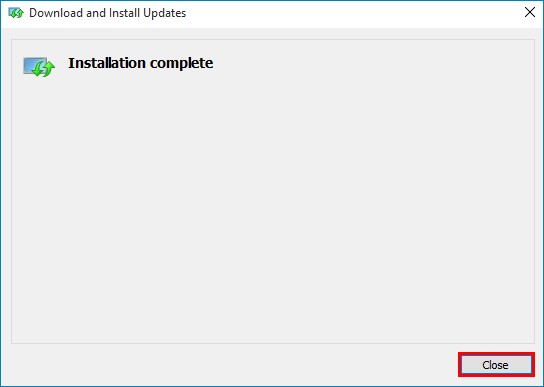
Щёлкаем на меню «Пуск» левой мышью и выбираем «Control Panel»
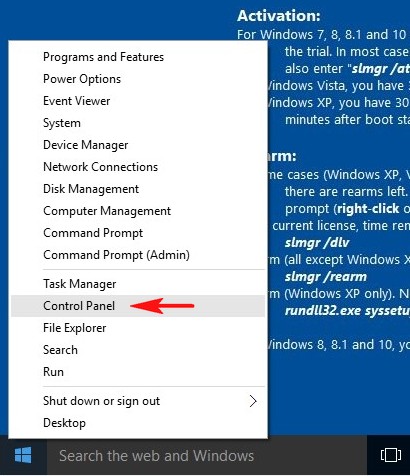
«Add a language»